So migrieren Sie eine WordPress-Website auf einen anderen Domainnamen
Veröffentlicht: 2021-07-13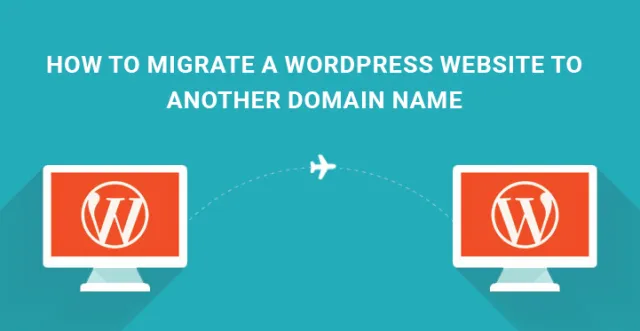
Auch wenn es keine gute Idee ist, eine WordPress-Website auf einen anderen Domainnamen zu migrieren , wird es manchmal notwendig.
Sie können mehrere Gründe haben, den Domainnamen zu ändern, was ein rechtliches Problem sein könnte, ein besserer Domainname für besseres SEO, den Sie in Hostingers Beitrag zu den besten Domainnamengeneratoren und Webverkehr finden, oder ein anderes Unternehmen, das Ihre Website übernimmt.
Die meisten Menschen haben Angst, eine WordPress-Website auf einen anderen Domainnamen zu migrieren, weil sie das Gefühl haben, dass all die harte Arbeit, die sie in SEO gesteckt haben, verloren geht.
Im Wesentlichen spiegeln sich alle Off-Page-SEO-Arbeiten in Ihrem Domainnamen wider, und wenn Sie ihn ändern, ist es ziemlich logisch zu glauben, dass der SEO-Wert Ihrer Website verschwindet.
Dies ist jedoch nicht der Fall, da wir Ihnen zeigen werden, wie Sie eine WordPress-Website auf einen anderen Domainnamen migrieren, ohne den SEO-Wert zu verlieren.
Vorbereitung
Das erste, was zu beachten ist, ist die Tatsache, dass Sie den Webhost nicht ändern, wenn Sie eine WordPress-Website auf einen anderen Domainnamen migrieren. Sie können denselben Webhost haben, und alles, was Sie tun müssen, ist, Ihre Website auf einen anderen Domainnamen zu verweisen, der von demselben oder einem anderen Webhost stammen kann.
Die zweite Sache ist, dass Ihr SEO-Wert vorübergehend beeinträchtigt wird und sich im Laufe der Zeit erholt und wieder auf seinen alten Wert zurückkehrt.
Es wird einen negativen SEO-Wert geben, wenn Sie eine WordPress-Website auf einen anderen Domainnamen migrieren. Mit verschiedenen Maßnahmen können Sie diese negativen SEO-Effekte deutlich reduzieren.
So migrieren Sie eine WordPress-Website zu einem anderen Domainnamen
1. Machen Sie eine vollständige Sicherung –

Angenommen, Sie haben den neuen Domainnamen bereits gekauft, müssen Sie zunächst ein vollständiges Backup Ihrer Website erstellen. Für diesen Job gibt es viele Plugins wie VaultPress oder BackupBuddy.
Um das Plugin BackupBuddy zu installieren, gehen Sie im linken Menü zu Dashboard und Plugins und klicken Sie dann auf Neu hinzufügen. Suchen Sie das Plugin, installieren und aktivieren Sie es.
Eine Menüoption BackupBuddy erscheint im linken Menü des Dashboards. Gehen Sie dorthin und klicken Sie im Dropdown-Menü auf Backup. Möglicherweise müssen Sie einige Felder in einem Assistenten ausfüllen. Sobald der eigentliche Bildschirm erscheint, klicken Sie auf die Schaltfläche Vollständige Sicherung.

Sie müssen einige Augenblicke warten, bis eine vollständige Sicherung erstellt wird, und eine Schaltfläche mit der Bezeichnung Download BackupFile wird angezeigt. Klicken Sie darauf und laden Sie das Backup auf Ihre Festplatte herunter und speichern Sie es sicher.
2. Migration der Website –
Für die Migration des Domainnamens benötigen Sie ein Plugin namens Duplicator. Gehen Sie im linken Menü zu Dashboard und Plugins und klicken Sie auf Neu hinzufügen. Suchen Sie das Plugin nach Namen, installieren und aktivieren Sie es.
Nach der Aktivierung erscheint die Menüoption Duplicator im linken Menü des Dashboards. Klicken Sie auf diese Option und Sie sehen einen Bildschirm mit der Meldung Keine Pakete gefunden.
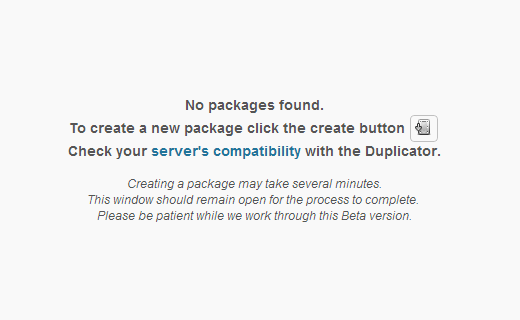
Der Prozess beginnt –
Klicken Sie auf die vorhandene Schaltfläche Erstellen und der interne Prozess zum Duplizieren Ihrer Website wird gestartet. Grundsätzlich wird eine komprimierte (ZIP-)Paketdatei erstellt, die Ihre WordPress-Website-Dateien und Ihre Datenbank enthält.

Möglicherweise werden Sie aufgefordert, den Namen der Paketdatei anzugeben, den Sie nach Belieben angeben oder einfach den Standardnamen beibehalten können. Der Vorgang kann je nach Dateistruktur und Volumen einige Minuten dauern.
Sobald Sie fertig sind, müssen Sie das Paket und die zugehörigen Dateien (installer.php) auf Ihre Festplatte herunterladen.
Hochladen auf neue Website –
Jetzt ist es an der Zeit, das komprimierte Paket und die zugehörigen Dateien hochzuladen. Verbinden Sie Ihre FTP-Software (vorzugsweise FileZilla) mit Ihren neuen Domainnamen-Einstellungen.
Gehen Sie in das Stammverzeichnis und vergewissern Sie sich, dass keine Datei vorhanden ist. Beginnen Sie dort mit dem Hochladen des Pakets und der Dateien. Sobald Sie fertig sind, müssen Sie Ihren Webbrowser öffnen und www.newdomainname.com/installer.php eingeben und die Eingabetaste drücken.
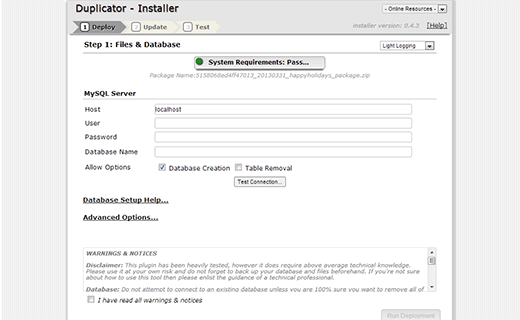
Installieren Sie die Website –
Im Webbrowser wird ein neuer Bildschirm angezeigt, in dem Sie aufgefordert werden, die Details Ihrer Datenbankeinstellungen anzugeben. Geben Sie die Details an und aktivieren Sie das Kontrollkästchen zum Entfernen der Tabelle und markieren Sie „Ich habe alle Nachrichten und Mitteilungen gelesen“. Klicken Sie dann auf Bereitstellung ausführen.
Das Installationsprogramm entpackt und installiert Ihre Datenbank von der alten Website. Sobald Sie fertig sind, gelangen Sie auf die Update-Seite. Überprüfen Sie die Felder mit alten und neuen URLs und Pfaden. Wenn eine Änderung erforderlich ist, tun Sie dies manuell und klicken Sie auf die Schaltfläche Aktualisieren.
Aufgaben nach der Installation –
Sobald der Installationsvorgang abgeschlossen ist, müssen Sie einige Änderungen vornehmen. Das erste, was geändert werden muss, ist der Permalink.
Gehen Sie zu Dashboard und dann zu Einstellungen und klicken Sie auf Permalink. Ändern Sie die Struktur des Permalinks so, dass sie mit der des alten Permalinks übereinstimmt, und klicken Sie auf die Schaltfläche Speichern.
Gehen Sie zur FTP-Software, aktualisieren Sie sie und entfernen Sie die Dateien installer.php und andere Dateien, die mit dem Namen des Installationsprogramms beginnen. Dies dient der Sicherheit der Website.
Technisch gesehen ist der Migrationsprozess hier abgeschlossen. Aber es gibt ein paar Dinge, die Sie tun müssen, um negative SEO-Effekte zu vermeiden. Sie müssen 301-Weiterleitungen einrichten und Suchmaschinen über die Änderung informieren.
3. Permanente 301-Weiterleitungen –
Mit permanenten 301-Weiterleitungen können Sie Ihre Benutzer von der alten Website zur neuen weiterleiten. Tatsächlich werden alle Suchmaschinen-Crawler umgeleitet.
Dazu müssen Sie zur .htaccess-Datei gehen, die sich im wp-admin-Ordner Ihres Webhosts befindet. Bearbeiten Sie das mit FTP und schreiben Sie den folgenden Code.
#Optionen +SymLinks folgen
RewriteEngine an
RewriteRule ^(.*)$ http://www.newdomainname.COM/$1 [R=301,L]
Ersetzen Sie „newdomainname“ durch Ihren neuen Domainnamen für Ihre Website. Wenn Sie fertig sind, speichern Sie die Datei und gehen Sie über den Webbrowser zu Ihrem alten Domainnamen. Sie werden sehen, dass Sie zum neuen Domainnamen umgeleitet werden.
4. Benachrichtigen Sie Google und die Benutzer
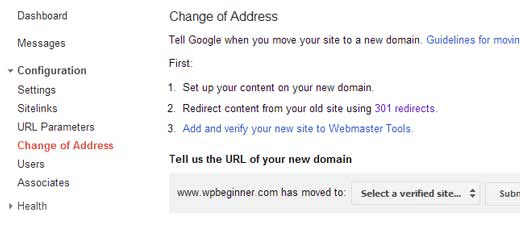
Gehen Sie zu Google Webmaster Tools und gehen Sie im linken Menü zu Konfiguration. Klicken Sie in der Dropdown-Option auf Adressänderung. Sie müssen den neuen Domainnamen schreiben und verifizieren.
Abgesehen davon müssen Sie Ihre Benutzer einige Wochen vor der Änderung über soziale Medien, E-Mail-Newsletter und verschiedene andere Mittel informieren. Ich hoffe, Sie fanden den Artikel hilfreich. Wenn Sie während der Migration auf Probleme stoßen, lassen Sie es uns wissen. Danke schön.
